تعمل أداة دعم جهاز Apple بطريقة غير معتادة بالنسبة لمستخدم Windows - من الصعب جدًا حذف معلومات اقتران الجهاز والحسابات والبيانات الأخرى منه.
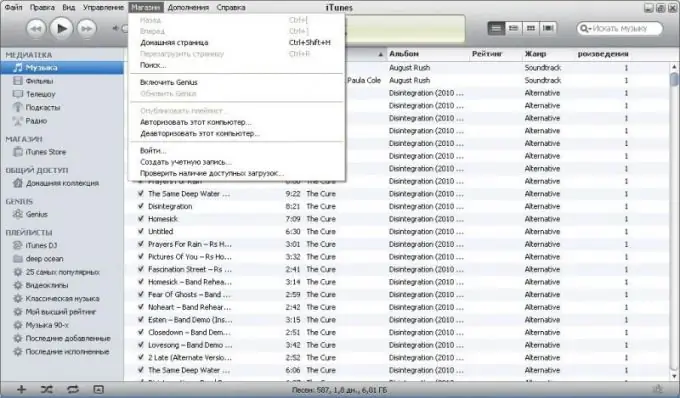
ضروري
هو برنامج CleanMyMac خاص لماكنتوش
تعليمات
الخطوة 1
للخروج من وضع تصفح الملفات على iPhone أو I Pod In iTunes ، ما عليك سوى النقر على الجانب الأيمن من الشاشة لتصفح مكتبة الموسيقى أو أي قائمة أخرى.
الخطوة 2
إذا كنت ترغب في حذف البيانات المتعلقة باستخدام أجهزة iPhone أو iTunes التي تم إقرانها سابقًا بجهاز كمبيوتر باستخدام iTunes ، فما عليك سوى فتح القائمة الرئيسية لهذا البرنامج وتحديد حساب حذف العنصر من أحد عناصر القائمة في شريط الأدوات في الأعلى. أدخل البيانات ، وبعد ذلك ستتم إزالتها من برنامجك.
الخطوه 3
إذا لم تتمكن من حذف حسابك ، فأعد تثبيت iTunes على جهاز الكمبيوتر الخاص بك. للقيام بذلك ، قم بتشغيل برنامج إلغاء التثبيت من قائمة إضافة / إزالة البرامج في لوحة تحكم الكمبيوتر ، وحدد iTunes وقم بإلغاء التثبيت باتباع الإرشادات الموجودة في عناصر القائمة. احذف جميع المجلدات من Program Files المتبقية بعد إلغاء تثبيت البرنامج.
الخطوة 4
أعد تثبيت iTunes على جهاز الكمبيوتر الخاص بك ، وبعد ذلك لن تكون هناك سجلات استخدام سابقة لـ iPhone و iPod. أيضًا ، لن يكون من الضروري حذف جميع إدخالات التسجيل حول استخدام iTunes قبل تثبيت جديد ، للقيام بذلك ، قم بتشغيل عنصر "تشغيل" في قائمة "ابدأ" ، وأدخل regedit ، في الجزء الأيسر من سجل نظام التشغيل الذي يظهر ، قم بتنظيف الدلائل بهذا الاسم.
الخطوة الخامسة
إذا كنت ترغب في إزالة iTunes من iMac ، فاستخدم برنامج CleanMyMac المخصص ، والذي لن يزيل فقط ملفات تثبيت iTunes التي تم إلغاء تثبيتها ، ولكن أيضًا ملفات تكوين النظام المتبقية التي ستصبح سارية عند التثبيت الإضافي. بعد ذلك ، يمكنك تثبيت iTunes مرة أخرى. من الأفضل تفويض جهاز الكمبيوتر الخاص بك مرة واحدة بدلاً من إعادة تثبيت iTunes في كل مرة.






